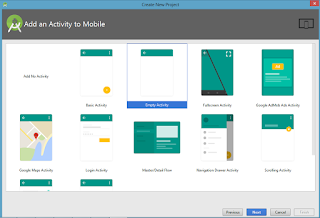menghitung luas menggunakan ANDROID STUDIO
1. Buat Project dengan Start a new Android Studio Project
ketikan kode ini.
1. Buat Project dengan Start a new Android Studio Project
2. Lalu isikan Nama Aplikasi dengan HitungLuasPersegi dan Company domain dengan nama yang anda inginkan.
3. Pilih Android Platform yang ingin digunakan disin saya menggunakan Android 4.2 JJellyBean.4. Pilih activity yang akan digunakan disini saya pilih blank activity kemudian Next dan Finish tunggu gradle menggenerate project kita.
5. Pada activity_main.xml (folder res/layout) silakan ketikan kode ini.
<?xml version="1.0" encoding="utf-8"?>
<LinearLayout xmlns:android="http://schemas.android.com/apk/res/android"
xmlns:tools="http://schemas.android.com/tools"
android:layout_width="match_parent"
android:layout_height="match_parent"
android:paddingLeft="@dimen/activity_horizontal_margin"
android:paddingRight="@dimen/activity_horizontal_margin"
android:paddingTop="@dimen/activity_vertical_margin"
android:paddingBottom="@dimen/activity_vertical_margin"
android:orientation="vertical"
tools:context=".MainActivity">
<TextView
android:text="Panjang"
android:layout_width="wrap_content"
android:layout_height="wrap_content"
android:layout_marginBottom="8dp"/>
<EditText
android:id="@+id/edt_panjang"
android:layout_width="match_parent"
android:layout_height="wrap_content"
android:hint="0"
android:inputType="numberDecimal"
android:layout_marginBottom="5dp"/>
<TextView
android:text="Lebar"
android:layout_width="wrap_content"
android:layout_height="wrap_content"
android:layout_marginBottom="8dp"/>
<EditText
android:id="@+id/edt_lebar"
android:layout_width="match_parent"
android:layout_height="wrap_content"
android:hint="0"
android:inputType="numberDecimal"
android:layout_marginBottom="5dp"/>
<Button
android:layout_width="match_parent"
android:layout_height="wrap_content"
android:id="@+id/btn_hitung"
android:text="Hitung"
android:layout_marginBottom="8dp"/>
<TextView
android:text="Hasil"
android:id="@+id/txt_luas"
android:layout_width="wrap_content"
android:layout_height="wrap_content"
android:layout_marginBottom="8dp"
android:textSize="18sp"
android:textStyle="bold"/>
</LinearLayout>
<LinearLayout xmlns:android="http://schemas.android.com/apk/res/android"
xmlns:tools="http://schemas.android.com/tools"
android:layout_width="match_parent"
android:layout_height="match_parent"
android:paddingLeft="@dimen/activity_horizontal_margin"
android:paddingRight="@dimen/activity_horizontal_margin"
android:paddingTop="@dimen/activity_vertical_margin"
android:paddingBottom="@dimen/activity_vertical_margin"
android:orientation="vertical"
tools:context=".MainActivity">
<TextView
android:text="Panjang"
android:layout_width="wrap_content"
android:layout_height="wrap_content"
android:layout_marginBottom="8dp"/>
<EditText
android:id="@+id/edt_panjang"
android:layout_width="match_parent"
android:layout_height="wrap_content"
android:hint="0"
android:inputType="numberDecimal"
android:layout_marginBottom="5dp"/>
<TextView
android:text="Lebar"
android:layout_width="wrap_content"
android:layout_height="wrap_content"
android:layout_marginBottom="8dp"/>
<EditText
android:id="@+id/edt_lebar"
android:layout_width="match_parent"
android:layout_height="wrap_content"
android:hint="0"
android:inputType="numberDecimal"
android:layout_marginBottom="5dp"/>
<Button
android:layout_width="match_parent"
android:layout_height="wrap_content"
android:id="@+id/btn_hitung"
android:text="Hitung"
android:layout_marginBottom="8dp"/>
<TextView
android:text="Hasil"
android:id="@+id/txt_luas"
android:layout_width="wrap_content"
android:layout_height="wrap_content"
android:layout_marginBottom="8dp"
android:textSize="18sp"
android:textStyle="bold"/>
</LinearLayout>
6. Pada MainActivity.java silakan lengkapi kode seperti dibawah ini.
package id.project.mrrobot.hitungluas;
import android.os.Bundle;
import android.support.v7.app.AppCompatActivity;
import android.view.View;
import android.widget.Button;
import android.widget.EditText;
import android.widget.TextView;
public class MainActivity extends AppCompatActivity {
private EditText edtPanjang, edtLebar;
private Button btnHitung;
private TextView txtLuas;
@Override
protected void onCreate(Bundle savedInstanceState) {
super.onCreate(savedInstanceState);
setContentView(R.layout.activity_main);
getSupportActionBar().setTitle("Hitung Luas Persegi Panjang");
edtPanjang = (EditText)findViewById(R.id.edt_panjang);
edtLebar = (EditText)findViewById(R.id.edt_lebar);
btnHitung = (Button)findViewById(R.id.btn_hitung);
txtLuas = (TextView)findViewById(R.id.txt_luas);
btnHitung.setOnClickListener(new View.OnClickListener() {
@Override
public void onClick(View view) {
String panjang = edtPanjang.getText().toString().trim();
String lebar = edtLebar.getText().toString().trim();
double p = Double.parseDouble(panjang);
double l = Double.parseDouble(lebar);
double luas = p * l;
txtLuas.setText("Luas : "+luas);
}
});
}
}
7.dan hasilnya taraaaa.....import android.os.Bundle;
import android.support.v7.app.AppCompatActivity;
import android.view.View;
import android.widget.Button;
import android.widget.EditText;
import android.widget.TextView;
public class MainActivity extends AppCompatActivity {
private EditText edtPanjang, edtLebar;
private Button btnHitung;
private TextView txtLuas;
@Override
protected void onCreate(Bundle savedInstanceState) {
super.onCreate(savedInstanceState);
setContentView(R.layout.activity_main);
getSupportActionBar().setTitle("Hitung Luas Persegi Panjang");
edtPanjang = (EditText)findViewById(R.id.edt_panjang);
edtLebar = (EditText)findViewById(R.id.edt_lebar);
btnHitung = (Button)findViewById(R.id.btn_hitung);
txtLuas = (TextView)findViewById(R.id.txt_luas);
btnHitung.setOnClickListener(new View.OnClickListener() {
@Override
public void onClick(View view) {
String panjang = edtPanjang.getText().toString().trim();
String lebar = edtLebar.getText().toString().trim();
double p = Double.parseDouble(panjang);
double l = Double.parseDouble(lebar);
double luas = p * l;
txtLuas.setText("Luas : "+luas);
}
});
}
}
Kalau ada pertanyaan silakan koment BELOW.. heehe beloww sok inggris,
koment dibawah.